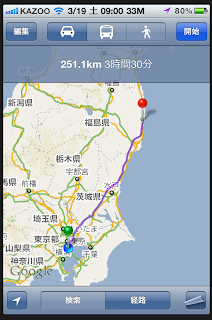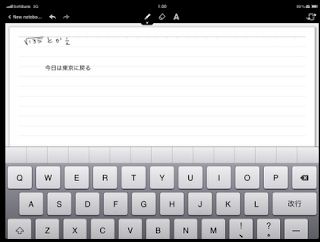私はナビゲーションの基本は地図を持っていることだと言い続けています。
つまり、地図をダウンロードしながらナビゲーションは現状では無理です。
幾つかありますがnavicoを使っています。
今回MapFanを試してみました。
夜間でしたのでナイトモードです。
地図は非常にスクエアなものでちょっとためらいます。
表示自体は鮮明なのでこの方が使い易いかもしれません。
下のアイコンですが左端が位置情報です。
中央のカイトがナビゲーション。
目的地を選択も豊富です。
こんな感じです。
ほとんどこれでOKだと思います。
動きは機敏です。
ナビになるとカイトアイコン(矢印)が標準です。
左側に6アイコンで次の進行方向を表示しています。
到着地までの方向と距離が左下に表示されています。
これで音声案内が始まりますので通常のナビゲーションです。
左端下のアイコンが初期設定です。
通常の設定はこれでOKです。
地図配色で時刻連動を選んでいるのでナイトモードです。
昼モードに固定するとこうなります。
当然ですがレストランアイコンをクリックすると内容が表示されます。
こんな紹介テキストがでます。
なかなか正しい。
TVスポットなどありますので状況はかなり判り易いです。
当然ネット経由ですから3G受信が前提ですけどね。
それでもないよりずっと使い易い気がします。
これがTVスポットです。
楽しみがありますね。
こんな至れり尽くせりの素晴らしいナビゲーションです。
iPhone用として満点です。
これをなんと期間限定で無料です。
災害救済措置のようです。
災害地に限らず色々ありますのでこの地図メーカーの決断は英断とも思います。
みなさん、今ならタダです。
ただし、1GB以上ありますので空き容量を用意する必要があります。
是非、使ってみましょう。
2011年3月30日水曜日
2011年3月27日日曜日
高級品のMacBook Air 11' 用シェル
SeeThru SATIN by speck
アップルストアお勧め品。
4980円でした。
たしかにシースルーでした。
非常にタイトに収まりシルエットも上品。
本来の形状を崩しません。
何故かと思うとサテン地ですね。
つや消しって表現するけど違います。
つや消しってのは研磨剤なんか入れて塗装するイメージ。
これは微細なエンボス加工のような肌触り。
見た目がシットリとして逆にシルエットがタイトな感じがします。
いわゆる、お洋服な感じです。
鏡面ってのはどうも安っぽい。
インジェクターの限界があるんでApple製品でも苦労しているでしょ。
角を出さない様にしてるけどナカナカねえ。
結論、金があったらこれベストだと思います。
これを越えるのは剥き出ししかないでしょう。
2011年3月24日木曜日
計画停電の地区にお住まい、出掛ける方は便利な計画停電アプリ
一応現在地で自動検索をかけます。
その結果現在地がその地域でない場合は計画停電地区を検索。
どちらもその結果表示をしてくれます。
例えばこんな感じで停電迄のカウントダウンをします。
ただ、これって明日なんだよね。
予測ってことで停電は中止あるから目安だね。
これから5ブロックの細分化とかあるらしいからまだまだ続くってことだなあ。
しかも、23区内の住宅地は対象になりそうだしね。
生活に制約を受ける訳だけどそれを楽しむとか省エネ気分を満喫ね。
これから避難用具とか考えないとなあ。
東京も絶対安全はない訳で昔「日本沈没」って映画あったけど現実味が出て来たなあ。
世界が関心を持つのは原発だけど津波だよね。
津波の恐さは知っていてもその現実は知識を遥かにぶち壊して知識なんて役に立たないことが判ったなあ。
結果を見てもピンと来ないくらい悪夢だなあ。
惨いね。
被害地の悲惨さを感じると停電も我慢出来るよね。
みんなで共有するのが現実なのよね。
マップより正確に原発迄の距離を測るアプリ
マップアプリだと道路沿いの計測で短い距離だとかなり誤差が出る可能性があります。
この原発ナビは福島第一原発ということじゃなく日本中の原発からの距離が表示されるのね。
テキストで表示されます。
第一原発は233キロですからマップアプリと20-30キロ程度、つまり1割の誤差があるんだな。
やっぱり原発ナビは正確なんでしょう。
自宅以外、現在地からの距離が一発で判るから凄いね。
家から一番近いのは東海第二原発で124キロだから特に逃げなくていいのかねえ。
放射能にアレルギーの方は必須。
私、生涯被ばく200mmシーベルト。
もはや、年齢的にも気にすることはありません。
平均寿命からすればあと20年ですからその間にガン発生率は元々高い訳です。
まさにガン患者だしね。
しかし、お若い方は是非ご用心ね。
2011年3月23日水曜日
導電タッチペンは使えないなあ。
SANWA iPad Touch Pen PDA-PEN19
Amazonで1120円でした。
クリップがついています。
ペン先はスポンジのちょっと硬めという感じです。
iPadで使用した印象ですが、まず不通の筆圧では全くダメでした。
力一杯押し付けないと感知しません。
私のiPadは裸族ですからそのままだと思います。
力一杯押し付けるとペンのパイプ(たぶんアルミ)が当ります。
つまり画面をガリガリとしちゃいそうです。
それくらい、思い切り強く押し付けるということです。
手書きノートに指で書くのと比べると指の方がはるかに書き易い。
なんとも使えませんでした。
M1000などに付いていたペンの方が遥かに使い易いです。
導電ってのはみんなこんなですかねえ。
タッチペンってネーミングですがスタイラスの方がいいなあ。
スポンジの弾力が柔軟なタッチ感を実現!なんて書いてあります。
ほぼ直角にカットされたペン先をすべてタッチしないとだめだとも書いてあります。
そうしないとペンの金属パイプで傷つけちゃうしね。
発見しました。
手書き文字の入力やお絵描きソフト等での使用には適していません。
おいおい、じゃ何に使うんだ、これは。
呆れたペンでした。
なるほど、だからスタイラスペンじゃなくてタッチペンなんだな。
2011年3月20日日曜日
27インチモニターでカーソルが小さすぎると悩んでいました。
とにかく、カーソルがどこにあるのか見失うんですよね。笑
27インチともなると横方向に60センチ程度ありますので首を振り振りキョロキョロすること度々です。
これは便利です。
というか手放せません。
ダウンロードしたらCursorZoom.pref Paneをダブルクリック。
自動的にシステム設定にインストールしてくれます。
システム環境設定の最下段にこんなアイコンが入りますのでそれで設定。
私は2倍程度にしています。
1.5倍でもいいかなあ。
ついでに嬉しいのはSnapNDragとか画面選択の時に出るマーカーも大きくなっちゃう。
見やすいし、XY軸の数字もちゃんと読める。
などなど、入れておいて役立つことこの上ないですねえ。
もちろん、標準でOKの方はいらないけどね。
もし、あなたがカーソルもう少し大きい方が見失わないと思っていればバッチリですよ。
27インチともなると横方向に60センチ程度ありますので首を振り振りキョロキョロすること度々です。
これは便利です。
というか手放せません。
ダウンロードしたらCursorZoom.pref Paneをダブルクリック。
自動的にシステム設定にインストールしてくれます。
システム環境設定の最下段にこんなアイコンが入りますのでそれで設定。
私は2倍程度にしています。
1.5倍でもいいかなあ。
ついでに嬉しいのはSnapNDragとか画面選択の時に出るマーカーも大きくなっちゃう。
見やすいし、XY軸の数字もちゃんと読める。
などなど、入れておいて役立つことこの上ないですねえ。
もちろん、標準でOKの方はいらないけどね。
もし、あなたがカーソルもう少し大きい方が見失わないと思っていればバッチリですよ。
2011年3月19日土曜日
原子力発電所からの距離を簡易にザクッと測ったら250キロだった
iPhoneなど、iOSの「マップ」アプリで簡単計測してみた。
アプリを開くとこんな表示ですよね。
この出発点と到着点を入れればOK。
近すぎると精度が落ちますけど。
そこで経路検索で自動車が一番実際に近いと思います。
このグニャグニャした線が経路でほぼ直線だとおもいます。
せいぜい2割程度違うだけでしょう。
まあ、あまり精度があるとは思いませんがこんなもんで簡単に距離が測れちゃいます。
絶対に放射能の影響がない距離だと思いますねえ。
これで気がついたのは東海村を本格的に原子力発電所を作らなかった理由がわかります。
それは首都圏に近いからですよね。
新潟や福島にこんな危険なめに合わせて東京の快適な生活が成り立っていたってことで複雑だなあ。
原発、東電どうこうじゃなくて、人間のエゴがそうさせたんですね。
被害総額のほとんどを首都圏は負担する義務があると感じますし、不便だなんだなんて絶対に言えませんよね。
被災者の皆さん、申し訳ございませんでした。
ほんとうに頑張って下さい。
アプリを開くとこんな表示ですよね。
この出発点と到着点を入れればOK。
近すぎると精度が落ちますけど。
そこで経路検索で自動車が一番実際に近いと思います。
このグニャグニャした線が経路でほぼ直線だとおもいます。
せいぜい2割程度違うだけでしょう。
まあ、あまり精度があるとは思いませんがこんなもんで簡単に距離が測れちゃいます。
絶対に放射能の影響がない距離だと思いますねえ。
これで気がついたのは東海村を本格的に原子力発電所を作らなかった理由がわかります。
それは首都圏に近いからですよね。
新潟や福島にこんな危険なめに合わせて東京の快適な生活が成り立っていたってことで複雑だなあ。
原発、東電どうこうじゃなくて、人間のエゴがそうさせたんですね。
被害総額のほとんどを首都圏は負担する義務があると感じますし、不便だなんだなんて絶対に言えませんよね。
被災者の皆さん、申し訳ございませんでした。
ほんとうに頑張って下さい。
2011年3月17日木曜日
天気予報は美人天気で十分かも。
美人かどうかは不明ですが若いのよね。
宣伝が入っていますが無料アプリだから許します。
彼女のプロフィールなんかも判ります。
判ってもどうってことないですけど。
しかし、こんなのTweetするかなあ。
どうせ天気を見るならお天気キャスターがいた方がいいです。
天気を見るのが楽しみだなあ。
2011年3月16日水曜日
iPhoneの無音で自動連続撮影する怪しいアプリ
115円と有料です。
基本的に盗撮アプリの一種なんだろうなあ。
無音で連射し、枚数は変更出来ますが間隔は調整出来ないみたい。
撮影時にバイブを入れないとほんとうに無音。
セットアップ画面です。
枚数はスライドだからそんなに細かくは出来ないかもしれませんが無限ってのがある。
バイブは取りあえずONにして撮影の間隔を調べた方が無難。
フェイク画面ONにするとこんな表示で撮影が続きます。
下にダブルタップすると止まるよって表示あり。
全くブラインド撮影だよね。
よくあるスカートの中を撮ったりするにはあまりにもピッタリだけどそう言う趣味ないしねえ。
私にはタダでも要らないからお金出して買うようなもんじゃないです。
radiko.jpで緊急情報を確保しましょう。
情報源として使えるネットラジオはこれだけ。
しかも無料は感謝。
多くのネットラジオは音楽系とかキャスト系で緊急時には不要なものなのね。
しかし、これは何故かNHKを除く民放AM、FMをネット配信している。
これはほんとうに助かる。
TBSラジオ,文化放送、ニッポン放送が関東系AM。
関西系はABCラジオ、MBSラジオ、ラジオ大阪。
FMはTokyoFMなどなど。
放送局リスト。
受信中の放送局にはヘッドフォンアイコンがつく。
以前はアプリの受信範囲を限定していたが現在は解除しているようだねえ。
つまり、やっと全国で受信が出来るってことになったわけです。
放送局の情報を見ることもできる。
放送局の両脇に矢印アイコンがありそれでチューニングすることも出来る。
当然だがかなりのタイムラグはある。
また、受信件数が多いと途切れたり受信が出来ない場合は十分ある。
トラフィックの状況でも受信出来ない場合も発生するだろうねえ。
しかし、iPhoneしかなく電車に閉じ込められた場合などは十分役立つよね。
NHKがないのはなんだろうなあ。
緊急放送が多いのにその手段を限定しちゃうってのが身勝手に感じるねえ。
とにかく、緊急時にラジオから情報を得るというのは絶対に有効だよね。
NHKといえばNHKworldをネット受信するLIVEってのがありますがこれ英語ですから。
なんだか上品だなあ。
radiko.jpは無料ですから是非インストールしましょう。
特に今こそ必須アプリの一つです。
2011年3月15日火曜日
MacのTwitterアプリでこれはしっかり基本を押さえています
Twitter
純正というかApp Storeで無料配布です。
早いのはプッシュ機能で新しい発言がすぐ反映しちゃうのね。
SafariでTwitterサイトを見ている方、お勧めですよ。
自分の発言だけを表示しています。
Twitterは一番上でマークを全て表示しちゃいます。
大地震の検索結果です。
丁度、静岡地震の後でした。
この指定でもどんどん発言が増えていきますよ。
ほんと、リアルタイムで情報が入りますね。
これがTwitterの本領ですね。
是非、試用してみましょう。
なにしろ、無料ですから。
無料の地震計-iSeismoは立体感知の地震計という凄い計測器アプリだ
3Dでの振動を感知してグラフ化する計測器。
ディメンションを選択出来ればもっと凄いけど、なにしろ無料ですから。
このとおりに3方向の振動感知をする。
圧倒的に凄い!
上からX軸、Y軸、Z軸のようだなあ。
これでどんな動きの地震も正確に感知出来るはずだけど精度は不明。
警報音は左下のアイコンでセットする。
つまり常時なるわけじゃあないのがいいかも。
波形の乱れは震動感知で警報音が鳴っている。
結構、それらしい音だなあ。
他にも色々と設定出来る。
例えばグラフの早さとか、警報音の反応レベルなどなど。
なかなか有用なアプリじゃないかなあ。
Seismometerなんて有料アプリなどゴミだ。
2011年3月14日月曜日
個人の緊急連絡をワンクリックで起動するi緊急装置
iPhoneで自分自身の緊急装置を備えるのは基本だろうね。
今回の巨大災害はついに首都圏に大きく押し寄せている。
ライフラインの電力供給が出来なくなると言う緊急事態は個人生活の危機。
このi緊急装置は何が出来るのか
緊急電話
基本的に110番に設定されている。
番号は変更出来る。
メール
アドレス、件名、本文を入力済みにして位置情報も付加出来る。
つまりメールアイコンをクリック一発で送信だ。
Twitter
これでネットでの呼びかけが可能。
すべてONにしておいた方がいいだろう。
警報アラームは音量設定してボタンを押せばアラームがなる。
これだけあれば取りあえずの緊急発進は可能だと思う。
とにかく、入れておくことをお勧め。
万が一のことが起こることが理解出来る今こそ準備だね。
今回の巨大災害はついに首都圏に大きく押し寄せている。
ライフラインの電力供給が出来なくなると言う緊急事態は個人生活の危機。
このi緊急装置は何が出来るのか
緊急電話
基本的に110番に設定されている。
番号は変更出来る。
メール
アドレス、件名、本文を入力済みにして位置情報も付加出来る。
つまりメールアイコンをクリック一発で送信だ。
これでネットでの呼びかけが可能。
すべてONにしておいた方がいいだろう。
警報アラームは音量設定してボタンを押せばアラームがなる。
これだけあれば取りあえずの緊急発進は可能だと思う。
とにかく、入れておくことをお勧め。
万が一のことが起こることが理解出来る今こそ準備だね。
2011年3月13日日曜日
iPadの優れたノートブックアプリはMUJI NOTEBOOK
色々な方法で記述出来るというノートアプリで秀逸です。
もちろん有料ですが450円はノートと鉛筆、消しゴムを考えると安すぎるね。
Drawアプリを使い慣れている方は直感的に使えるし、なくても簡単。
本棚形式ではなく平置きがちょっと色気がないんじゃないの。
重要なのは記述いわゆる入力処理が早いことと簡単なことなのね。
そしていくつ書き出し方法があるかだよね。
メニューが上部に4つ、下部に3つでこれだけ出来るのは驚きだ。
まず、文字入力でベイシックな入力です。
これは指で適当に書いた図形を変換してみました。
この入力ウインドウ内での文字認識をする方法。
他のアプリで書かれた部分を選択して認識する方法を取るものもある。
残念ながらアルファベットだけしか認識しないので使えないがそれより作業が早い。
もちろんキーボード入力も可能だが「かな」の文字認識が出来るのは使うかどうかはわからないが機能としてあることはじゅうようだと思います。
キーボード入力。
普通に入力出来、処理も使えるレベルだから会議でのメモ書きのようなことは可能です。
キーボードを大きくしたかったので横位置で入力をするほうが私は好みです。
手書き(変換無し)入力。
つまり、テキストデータではなくグラフィック扱いなので文字だけでなくマークなども可能です。
ただし、図形として使うものではない。
テキストデータの装飾がこの表示です。
フォント種、サイズ、色が視覚的に可能。
あとから編集することが可能なのが便利だと感じる。
つまり、レイヤーがそれぞれ持っているので後から動かしたり、大きさを変えたり、自由に編集が出来る。
このアイコンは初めて見るものだね。
この辺はあまり推奨しないけど確かに、読み込み、書き込みの両方をここアイコンということなので→が←の方がいいんじゃないかなあ。
ただ、こんなにシンプルに処理出来るのは「無印良品」の名前に恥じないんじゃないの。
読み込みはアルバム、iTunesのどちらかで可能。
読み込んだ写真、図形等は
書き出しはメール添付とPDFで可能。
今、クラウドで送信出来ないのがおしいね。
DropBox、SugerSync、Evernote程度は出来る様にアップデートして欲しい。
読み込まれた写真はいつでも大きさや位置を調整出来る。
右下の矢印アイコンで大きさ変更、ただし角度を変えることは出来ない。
×アイコンをクリックして削除が出来るのね。
まあ、写真はそれを中心の内容か、説明用の写真かで大きく扱いが違うから便利だよな。
孫さんお勧めより使えるし現状では最高だね。
今後のアップデートで是非クラウドに対応しなきゃ棄てちゃうよ。笑
登録:
投稿 (Atom)